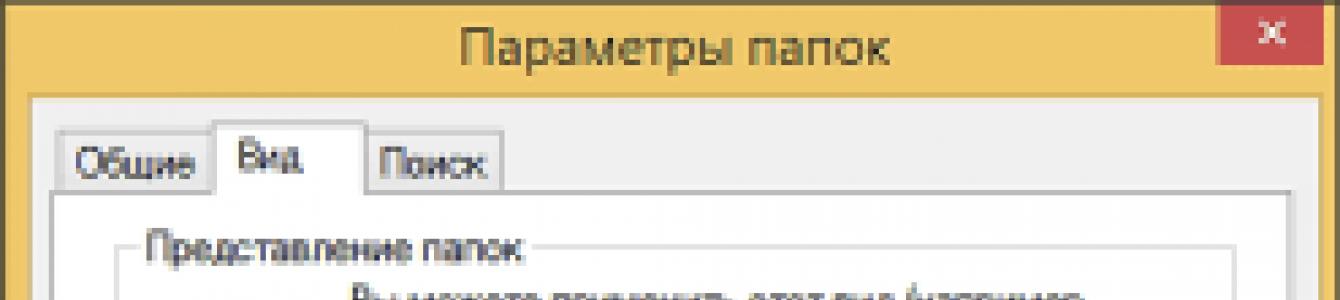Før du åpner skjulte mapper i Windows 8 (gjør dem synlige), bør du forstå at det er farlig å "spøke" med dem - dette er vanligvis systemfiler.
Du kan vise og vise skjulte mapper i Windows 8 (8.1) på samme måte som i Windows 7, bare du trenger å gå inn i kontrollpanelet annerledes, og du trenger det.
Men i Windows 8 kan du åpne skjulte mapper på en annen måte, men metoden beskrevet her er enkel og tilgjengelig for alle.
Standardmåten for å åpne skjulte mapper i Windows 8 (8.1)
Å vise (gjøre synlig) skjulte filer og gå til "Mappealternativer"-delen.
Et lite vindu vises. I den merker du av i boksen ved siden av linjen "vis alle mapper" og åpner fanen "Vis".
I "Vis"-fanen setter du et rundt hake ved siden av linjen (helt nederst): "vis skjulte filer og mapper" - som ovenfor i figuren.
Du kan også fjerne merket for boksene ved siden av linjene:
— skjul utvidelser for registrerte…. .;
— skjul tomme filer;
Hva får du ut av det? Nå kan du gjøre endringer i systemfiler, og de åtte trenger det.
Uten denne intervensjonen vil du bare kunne se noen få utvidelser på C-stasjonen. Nå blir det mange av dem.
Du vil ikke ha tilgang til noen i det hele tatt, men du kan få det ved å bruke "ta eierskap"-verktøyet.
Den lar deg bli eier av til og med en hel katalog, endrer tillatelser og gir tilgang til dem til datamaskinadministratoren. Lykke til.
En skjult mappe er en vanlig katalog som har Hidden-attributtet satt. Med denne funksjonen skjules spesifikke kataloger Windows-grensesnitt, noe som er spesielt praktisk i tilfeller der noen av dem må skjules en stund når de ikke skal brukes. Med andre ord lar denne mekanismen deg betydelig forenkle arbeidet med filinnhold på din PC. Men i noen tilfeller kan "forkledde" kataloger skape mye trøbbel, spesielt hvis du ikke vet hvordan du skal jobbe med dem. Derfor vil vi vie denne artikkelen til en analyse av hvordan du åpner skjulte mapper i Windows 8.
Hvordan vise skjulte mapper i Windows 8?
Å jobbe med usynlige objekter i Windows 8 er faktisk ikke forskjellig fra lignende prosesser i tidligere versjoner Windows. Du kan vise skjulte mapper i Windows 8 på en av to måter: ved å skrive inn navnet på hver av dem direkte eller ved å slå på visningen av alle mappene. La oss se nærmere på hver av dem.
Skjulte filer og mapper i Windows 8. Slik åpner du: Video
Bare skriv inn navnet på et usynlig objekt
Hvis du vet hvor den "maskerte" katalogen eller filen er plassert, og du vet nøyaktig dens fulle navn, så er det ærlig talt ikke nødvendig å aktivere visning av usynlige filer for å se den. Alt du trenger å gjøre er å finne katalogen der ønsket objekt er plassert og gå inn adressefeltet dens navn.
Etter å ha skrevet inn navnet på det søkte elementet og trykket på enter-knappen, åpnes et vindu med filinnholdet foran brukeren. Enig, ganske enkelt, praktisk og rask måte arbeider med "skjulte" komponenter.
Imidlertid åpne skjult Windows-mapper 8, hvis deres eksakte navn ikke er kjent, vil det ikke lykkes. I dette tilfellet trenger du bare å aktivere visning av hele innholdet på diskstasjonene. La oss vurdere hvilke handlinger som må utføres mer detaljert.
Og så, for å gjøre alt filinnholdet på datamaskinen synlig, må du:

Det skal bemerkes at dette attributtvinduet kan nås på andre måter. For eksempel "Kontrollpanel" - "Utseende og personalisering" - "Mappealternativer". Windows 8-brukere kan også bruke søkeboksen. For å gjøre dette, må du skrive inn den aktuelle spørringen i søkefeltet på startskjermen, hvoretter OS vil be deg om å gå til det aktuelle vinduet.
Du kan vise usynlige elementer her ved å gå til "Vis"-fanen i vinduet som åpnes, hvor du i den tilsvarende delen aktiverer funksjonen "Vis skjulte filer, mapper og stasjoner". Hvis du trenger å vise systemfiler, må du fjerne merket for "Skjul beskyttede systemfiler".
Slik åpner du skjulte mapper og filer på Windows 8: Video
Som standard skjuler Windows noen systemmapper og filer for å unngå utilsiktet brukerintervensjon. Men disse mappene og filene må kanskje redigeres for visse formål, for eksempel for å optimere systemdriften, rydde opp i virusaktivitet osv.
Om visning av skjulte Windows-elementer
For å vise skjulte elementer i Windows, trenger du ikke å laste ned og installere tilleggsprogramvare, siden systemfunksjonene er tilstrekkelige. I tillegg, ved å bruke applikasjoner som angivelig lar deg se skjulte elementer i systemet, utsetter du datamaskinen din for risikoen for å bli infisert med en slags virus. I moderne Windows-versjoner Du kan raskt se alle skjulte filer og mapper.
Metode 1: Kontrollpanel
Kontrollpanelet er tilgjengelig i nesten alle versjoner av Windows (bare de eldste er unntak). Med dens hjelp kan du raskt konfigurere systemet, inkludert åpningselementer skjult for brukeren.
Bruk disse instruksjonene:

Metode 2: Utforsker
Du kan også gjøre visse innstillinger i selve mappene, men noen viktige systemelementer vil fortsatt være skjult. Denne metoden er imidlertid den mest praktiske og krever bare et par klikk for å fullføre.
Instruksjoner:

Som du kan se, er det ikke noe vanskelig å aktivere visning av skjulte systemfiler og mapper i Windows-operativsystemet. Men forstyrrer arbeidet systemkomponenter ikke glem å opprette et gjenopprettingspunkt slik at du kan rulle tilbake alle endringer.
Behovet for denne handlingen kan oppstå på en rekke måter. Det kan hende du må gjøre endringer i systemkonfigurasjonsfilene eller gjøre dem sikkerhetskopi. Eller kanskje det er behov for å vise personlige skjulte filer og mapper. Uansett skal vi nå se på to enkle måter vise skjulte filer og mapper i alle versjoner av Windows-operativsystemet.
Metode én - Gjennom "Kontrollpanelet"
For å gjøre dette, gå til "Kontrollpanel" på en kjent måte, for eksempel gjennom "Start"-menyen.
Åpne kontrollpanelet gjennom startmenyen

Finn "Mappealternativer"-ikonet
I vinduet som åpnes, gå til "Vis"-fanen og sett den nederste bryteren til "Vis skjulte filer, mapper og stasjoner", og fjern også merket for "Skjul beskyttede systemfiler".

Aktiver de angitte alternativene
Klikk "OK" nederst i vinduet og nå kan vi observere alle skjulte filer og systemfiler i Windows Utforsker.
Metode to - Gjennom Total Commander
Denne metoden er enda enklere enn den forrige. Men det er nødvendig å ha en populær filbehandler Totalkommandør hvilken som helst versjon.
Vi starter den og klikker på filikonet med et utropstegn på hovedpanelet. I noen versjoner kan det være indikert med en stjerne. Hvis du flytter musepekeren over den, vil dette ikonet bli merket som "Skjulte elementer" eller noe sånt.
Windows-operativsystemet skjuler mange filer og mapper som standard for å beskytte seg mot tukling uerfaren bruker som kan forårsake alvorlig skade på henne. Men du kan tvinge Windows til å vise disse skjulte filene og mappene bare ved å endre én innstilling.
Skjuler filer og mapper i Windows 8/10
Muligheten for å skjule elementer er veldig lett tilgjengelig på operasjonsstuer Windows-systemer 8 og 10. Gjør følgende for å åpne skjulte elementer:
- For å komme i gang, gå gjennom Windows Utforsker til mappen der du vil oppdage skjulte filer.
- Klikk deretter på fanen Vis i den åpne mappens menylinje.
- På høyre side av verktøylinjen finner du alternativet "Skjulte elementer". Klikk på den og alt skjult innhold i denne mappen blir umiddelbart tilgjengelig for deg å se og utføre handlinger på det.
Skjuler filer og mapper i Windows 7
Her er alt litt mer komplisert enn det som ble beskrevet i forrige avsnitt av artikkelen. For Windows 7 må du grave i noen mappeinnstillinger for systemet:
- Klikk høyreklikk musen til Start og velg Kontrollpanel.
- Gå til Mappealternativer.
- Gå til "Vis"-fanen.
- Senk glidebryteren helt til bunnen, og du vil se et alternativ som heter "Skjulte filer og mapper."
Merk av i boksen ved siden av «Vis skjulte filer, mapper og stasjoner». - Klikk på "Bruk" og "OK".
Skjuler systemfiler i Windows 7/8/10
Hvis du av en eller annen grunn trenger systemfiler, kan du også gjøre dem synlige ved å merke av i én avmerkingsboks:
- For Windows 7:
- Igjen, gå hele veien som ble vist i forrige avsnitt for Windows 7.
- I stedet for å merke av for "Vis skjulte filer, mapper og stasjoner", fjern denne gangen avmerkingen for "Skjul beskyttede systemfiler (anbefalt)".
- For Windows 8/10:
- Start Windows Utforsker.
- Gå til "Vis".
- Klikk på rullegardinmenyen Alternativer og velg Endre mappe- og søkealternativer.
- Fjern merket for "Skjul beskyttede systemfiler (anbefalt)".